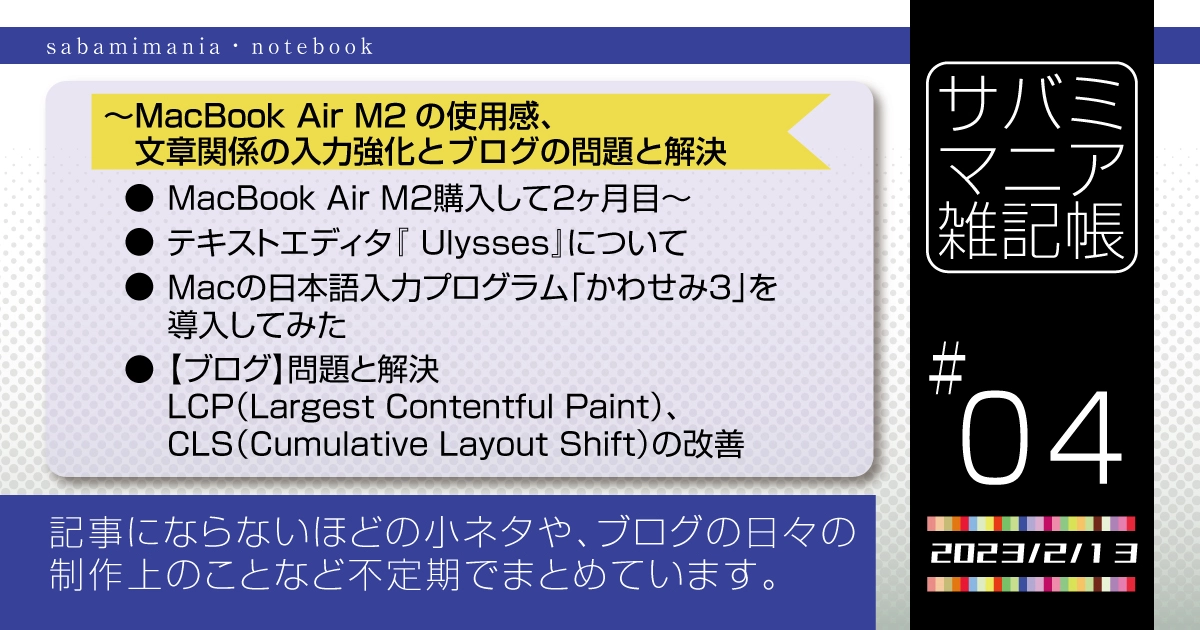「HHKB」は、プログラマーやライターなど文字を書くことの多い人々には有名なキーボードです。キーボードの品揃えの多い量販店やショップでは、陳列されて試し打ちができたりすることも多いのですが、値段の高さとキー数の少なさや使い方で多少使う人を選ぶ感じのキーボードです。
今回は最高級のキーボードである「HHKB」シリーズの中から「HHKB Professional HYBRID Type-s」のレビュー&使い方について記事にしました。
※本ブログは、アフィリエイト広告を利用しています。また本ブログはGoogleAdsense、The Moneytizer、Amazonアソシエイトに参加しています。詳しくはプライバシーポリシーをご覧ください。
HHKB(キーボード)とは

HHKB(HappyHackingKeyboardの頭文字)は株式会社PFUが発売しているコンパクトキーボード(いわゆる60%キーボード)です。値段はモデルによって違いますが25,000〜36,000円と高額です。高額でもありながら、長年売れ続けたキーボードだけあって評価も品質も高いです。
大きく分けて有線版(クラッシク)とBluetooth接続の無線版に別れ、Bluetooth接続のタイプは通常版(?)と打鍵音の小さい静音版である「Type-S」版があります。それぞれ日本語配列とUS配列の2種、カラーは墨、白、雪(一部モデル)があります。更に印字アリとナシ版が存在しています。デザインが似ていてかなりバリエーションがあるので購入時は要確認です。
Windows、Mac両対応で、背面のディップスイッチで各OSに対応可能。また同社が配布しているソフトウェアでキーの入れ替えが可能です。
Bluetooth版は4台までキーボード上の「Fn」キーとの組み合わせで切り替えが可能。USB-Cによる有線接続も可能です。(無線4台+USB接続の1台の切り替えが可能)
私も存在自体は数十年前から知っていたのですが、試し打ちをして気に入って何度も購入しかけたのですが、値段的にムリ!って感じでしたが今回思い切って購入してみました。
今回購入した「HHKB Professional HYBRID Type-s」はBluetooth接続の静音タイプです。色は「墨」でUS配列になります。
使い方はちょっと特殊

キーの数が少ないためF1〜F12までのファンクションキーや、カーソルを上下左右に動かす矢印キーなどは、「Fn」キーとの組み合わせで入力します。60%キーボードやキー数の少ないキーボードを使っている人は、おなじみの入力なのですが、初めてこのタイプのキーボードを使う人にとって最初は違和感があるかもしれません。(矢印キーにショートカットがかぶっている場合は、使い方に多少コツが必要)
「HHKB Professional HYBRID Type-s」墨
今回購入した「HHKB Professional HYBRID Type-s」墨 US配列です。
本体ブラック(少し青みがかった黒に近いグレー)で多少光沢があり、ザラッとした質感あります。小さい割に結構重みがあり入力中に動いてしまうこともなく安定して使うことができます。傾きは2段階に調節が可能。キーの印字はナシとアリの2種ありますが、今回は印字アリの方を購入しました。
カメラだと見えにくいのですが、ちゃんと「黒」で印字してあります。(樹脂の質感でかろうじて見える感じ)印字がはっきり見えたほうがいい方は「白」の方をおすすめします。
「Type-s」は静音タイプの意。「Type-s」以外のHHKBとは比べたことはないので、どれくらい静音なのかはわかりませんが、気になるほど大きくありませんん。(喫茶店で使えるレベル)
打鍵感はとても良く使うのが楽しいキーボードです。
使い心地

他のところで言われている通り、キーボードを使うのが楽しくなるような使い心地で、です。店頭で試し家ができるのであれば是非試してほしいです。
キーは最後まで押し切らなくても、半分ぐらい押したところで、入力される感じです。またキーボード自体が小さいので、端から端まで手を動かすに入力する事ができます。
キーボード本体自体は少し集めな感じなので、長時間使う場合はパームレストを使うのがいいかもしれません。パームレストがあるだけで、かなり手肩の疲れが軽減されます。
傾きは2段回に調節できます。写真は一番角度がついた状態です。少し重めなのと、裏面に滑り止めのゴムがついているので机の上で動き回ることがないです。
打鍵音は、もともと静音タイプで、とういうこともありかなり小さい部類。会社や喫茶店などで使っても問題ないレベルです。机の材質にもよりますが、キーボードの下に布製のランチマット等を敷けば更に軽減できます。
電源

最近だとバッテリーを内蔵したキーボードはUSBケーブルで充電するタイプが多いのですけど、このキーボードは単3形電池2本で動きます。
Bluetooth接続のほかUSB-Cで直接PCにと接続も可能です。その場合は電池のバッテリー容量は使いません。
長期間の使用でバッテリーがヘタってしまい、キーボードごと買い替えになってしまいますが、電池交換のみであればキーボードは、長い期間使えるということになります。また単3形電池はどこでもかんたんに手に入る電池のため、外出中や出張中などに電池切れになっても、コンビニやキオスクなどで手軽に手に入れることができます。
エネループ的な充電池でも問題なく動きますので、気になる方は充電池での運用してもいいかもしれません。
キーボードの電源は範囲面のボタンを押して、青ランプがついたら使用可能です。(USB接続の場合は必要なし)キーボードを一定時間使用していないと自動で電源は切れます。(ディップスイッチでパワーセーブ機能のON/OFF可能)
設定

キーボードの設定は背面のDIPスイッチと販売元の提供しているソフトウェアを使って行います。DIPスイッチは「OSの種類ごとの配置」、「DEL、BackSpaceの交換」、「Fnキーの割当」(スペースキー左側に割り当て)「Altキーの割当と交換」、「パワーセーブ機能のON/OFF」
Keyの交換は公式からダウンロードします。Mac・Windows対応。キーボードをPCにつなぎUSBでの接続モードにします(Fn+Control+0)キーの割当を行います。設定後はキーボードに書き込みを行います。設定の内容を反映させるためにキーボードを再起動(電源長押し)させます。
DIPスイッチは下にある状態がOFF(工場出荷状態)上に上げるとONになります。
※詳しくは取り扱い説明書を参照
私の場合は MacモードでDeleteとBackSpaceを交換なので
SW2→ON キーボードをMacOSのレイアウトへ
SW3→ON DeleteとBackSpace交換(ONの場合「Delete」は「Fn」を押しながら入力に変更になります)
キーを入れ替えるソフトウェアは下記から

https://happyhackingkb.com/jp/download/
※ソフトウェアはキーを入れ替えるだけのもので、ゲーミングキーボードのようにショートカットやマクロ的なもの機能はありません。
ペアリング・接続切り替え

ペアリングのやり方
- HHKの電源を入れる(背面ボタン長押し)
- 「Fn」+「Q」を押下(青色点滅)
- 「Fn」+「Command」+「1〜4」(青色早い点滅。1〜4はペアリングさせたいPCを1〜4の中から1つ選択。計4台までペアリング可能)
ペアリング設定解除
- 「Fn」+「Q」を押下(青色点滅)
- 「Fn」+「Command」+「Delete」+「1〜4」(青色早い点滅。1〜4はペアリング設定を削除したい場所を1〜4の中から1つ選択)
ペアリングさせたPC、Macなどの切り替え
「Fn」+「Command」+「1〜4」で切り替えます。
USBで接続されたPC、Macに切り替える場合
「Fn」+「Command」+「0」で切り替えます。
キーボードをWindows・Mac配列に切り替える場合
Windows: 「Fn」+「Command」+「W」
Mac: 「Fn」+「Command」+「M」
まとめ
今回は「HHKB Professional HYBRID Type-s」を購入後のレビューと使い方を記事にしてみました。この段階で3記事分をこのキーボードを使って書いています。打鍵感もとてもいいのですが、キーボード自体の素材もとても手触りがよく高級感があります。デザインも完成された感じになっていて、何年使っても古臭い感じないデザインのような気がします。(昔からデザインはほぼ変わっていませんが、古臭い感じにはならないですね)
このキーボードは文字入力にほぼ特化したと言える感じなので、ショートカットを多用するものや、数字入力をひたすら入れるような作業には向いていないかもしれません。(特にゲーム)なので文章入力用キーボードとして使うのがいいかもしれません。(普段使いは全然OK)
HHKB本体の重量は少し重めで少し厚みがあるので、カバンに入れて持ち歩くのはかさばるかもしれません。打鍵音は比較的静かなため、喫茶店やオフィスでも問題なく使えると思います。
店頭ではあまり見かけなくなりましたが、通販では容易に購入可能です。ただし怪しい業者が出品している場合がありますので、公式のショップ、出品先が公式のショップでの購入がおすすめです。とくに極端に安いものや、怪しい日本語表記のところは避けたほうが良いでしょう。(公式の方からも注意喚起がされています)
購入を躊躇するくらいkeyboardとしは高額ですが、このキーボードは耐久性も高く、品質、打鍵感が気に入って長期間使えば元が取れると思います。特にライターの方、プログラマーの方など、文字・文章を書く方に特におすすめします。
最後までご覧いただきありがとうございました。